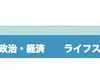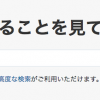やなしゅう(@yanashu)です。
今は、『SmartNews(スマートニュース)』や『Gunosy(グノシー)』など、キュレーションニュースアプリが花盛りですが、そんなニュースジャンルに『Twitter(ツイッター)』がついに参入してきました。
『Twitter』アプリ内に「ニュース」というメニューが追加され、今話題になっているニュースをチェックできるようになっています。
さっそくその使い方を見ていきましょう。
『Twitter(ツイッター)』の「ニュース」の利用方法

『Twitter』アプリを開くと、画面下部の中央に「ニュース」というメニューが追加されていますね。
これをタップすると、上の画像のように今話題になっているニュースが一覧で表示されます。
気になるニュースを見つけたら更にそれをタップしてみましょう。

ニュースの詳細画面が開きます。
画像は大きく表示されますが、ニュース本文は冒頭部分しか表示されないので、全文をチェックしたい場合は、「Webで記事を読む」をタップしましょう。

すると、ニュース配信元メディアのページへと画面が移動します。
Safariなどのブラウザアプリを起動させるわけではなく、あくまで『Twitter』のアプリ内でページを見せてくれるので、移動もスムーズですね。
ちなみに、画面右上のボタンを押すと…

この記事をシェア・コピー・保存できるメニューが表示されます。
当然、記事のリンクをツイートすることもできるようですが、これをタップしてみると…

ツイート画面に移動できるのですが、単に記事のURLが貼り付けられているだけの状態…。
記事の見出しなども自動で入力してもらえると便利なのですが、ちょっとこの辺は残念ですね。
そのうち改良されるのでしょうか…?

一つ画面を戻って、記事の冒頭部分だけが表示されている画面を下にスクロールしていくと、そのニュースに関連するツイートが一覧で表示されています。
どんなメディアのアカウントがこのニュースを配信しているのか、あるいは他のTwitterユーザーがこのニュースに関してどんなツイートをしているのかをチェックすることができます。
この辺は『Twitter』ならではの機能ですね。
普段『Twitter』をヘビーに使っているなら、ニュースも合わせてチェックできるこの機能は便利に使うことができると思います。
ぜひ活用してみてください。